

Vernon Roderick에 의해, 마지막 업데이트 : January 3, 2024
Adobe Photoshop은 Adobe에서 개발한 인기 있는 그래픽 편집 프로그램입니다. 그리고 중요한 기능은 열 수 있다는 것입니다. Photoshop 자동 저장 위치 자동으로 복원된 PSD 파일에 액세스합니다. Adobe Photoshop은 레이어, 다양한 도구, 벡터 마스크, 스마트 개체, 3D 및 모양과 같은 이미지 설정의 많은 강력한 기능으로 구성되어 있습니다. 이 응용 프로그램은 Windows 및 Macintosh 운영 체제용 무료 평가판 다운로드를 제공합니다.
또한 Adobe는 사용자의 편의를 위해 또 다른 이점을 제공합니다. Adobe Creative Cloud 기능을 통해 사용자는 소프트웨어의 최신 버전 업데이트를 다운로드할 수 있습니다. 또한 사용자는 클라우드에 자신의 Photoshop(PSD) 파일을 저장할 수 있으며 어디서나 모든 장치에서 액세스할 수 있습니다.
그러나 Creative Cloud 계정이 없거나 연결하는 것을 잊어버렸는데 갑자기 Photoshop이나 컴퓨터가 충돌하고 파일이 누락되거나 손상된 경우에는 어떻게 합니까? 발생할 수 있는 기타 문제: 바이러스 및 맬웨어 공격으로 인해 PSD 파일이 실수로 삭제된 경우 Photoshop 자동 저장 기능이 활성화되지 않거나 문서가 저장되기 전에 시스템이 갑자기 종료되는 등 많은 문제가 있습니다.
이 문제를 해결하기 위해 이 자습서에서는 다양한 방법을 사용하여 Photoshop 파일을 복구하는 방법을 안내합니다. 하나는 자동 저장 기능을 활성화하고 Photoshop 자동 저장 위치에서 자동 복구된 PSD 파일에 액세스하는 것입니다. 다음은 당신에게 가르쳐주는 기사입니다. Photoshop을 열지 않고 PSD 파일 열기. 아래 단계에서는 삭제되거나 손실된 PSD 파일을 복원하는 데 사용할 수 있는 사용하기 쉽고 안정적인 전문 FoneDog 데이터 복구 소프트웨어도 소개합니다.
팁: Adobe Photoshop은 좋은 이미지를 멋진 이미지로 바꿀 수 있는 매우 강력한 도구입니다. 그러나 더 이상 필요하지 않으면 컴퓨터에서 많은 공간을 차지한다는 것을 알게 될 것입니다. 그것이 당신이 배우고 싶어하는 이유입니다 Mac에서 Photoshop을 완전히 제거하는 방법.
1 부분. FoneDog 데이터 복구를 사용하는 방법2 부분. Photoshop 파일을 복구하는 방법 3부. Photoshop 자동 저장 위치는 어디입니까?4 부분. 임시 직원에서 Photoshop 파일 복구부품 5. 최근 파일에서 Photoshop 파일 복구6 부분. 클라우드에서 Photoshop 파일 복구7 부분. 백업에서 Photoshop 파일 복구요약하자면
자동 저장 기능을 활성화하고 Photoshop 자동 저장 위치에서 자동 복구된 PSD 파일에 액세스하는 방법을 배우기 전에 먼저 타사 소프트웨어를 사용하여 삭제된 파일을 복구하는 방법을 알아보겠습니다. Photoshop(PSD) 파일을 포함한 삭제된 파일을 빠르고 안전하게 복구할 수 있는 안정적이고 전문적인 데이터 복구 마법사, FoneDog 데이터 복구 100% 높은 성공률과 안전한 데이터로 쉽고 편리한 도구입니다.
모든 장치에서 복구하고 모든 데이터 유형을 어떤 상황에서도 복원할 수 있습니다. 이 소프트웨어는 무료 평가판을 제공하며 구매 시 30일 환불 보증을 제공합니다. Windows 또는 Mac용 소프트웨어를 다운로드할 수 있습니다. 지원되는 다른 파일 시스템의 기타 이동식 드라이브와 같은 모든 장치에서 복구할 수 있습니다.
이미지, 비디오, 오디오, 이메일, 아카이브 및 문서와 같은 모든 데이터 유형을 복원할 수 있습니다. 이것은 손상된 Windows 또는 Mac 복구, 파티션 복구, 파일 복구, 하드 드라이브 복구, 메모리 카드 복구 또는 플래시 드라이브 복구와 같은 모든 상황에서 작동합니다.
시작하고 스캔하고 복원하기만 하면 됩니다. FoneDog 데이터 복구 프로그램을 사용하는 방법에 대한 프로세스입니다.
시작 FoneDog 데이터 복구 소프트웨어. 로 이동 스타트 메뉴 및 검색 FoneDog 데이터 복구 인사말 프로그램 목록. 다른 방법: 바탕 화면에 있는 바로 가기 아이콘을 두 번 클릭합니다. 작업 표시줄에서 고정 아이콘을 클릭할 수도 있습니다(바로 가기가 생성되거나 작업 표시줄에 고정된 경우).
FoneDog 데이터 복구의 기본 페이지에서 복원할 하나 이상의 파일 형식과 손실된 파일을 복구할 드라이브(하드 디스크 또는 이동식)를 선택합니다. 그런 다음 "스캔" 버튼을 눌러 스캔을 시작합니다.

빠른 스캔 또는 정밀 스캔의 두 가지 스캔을 사용할 수 있습니다. 첫 번째 스캔은 더 빠른 속도로 작동하고 정밀 스캔은 더 많은 결과를 표시하지만 스캔하는 데 시간이 더 오래 걸립니다. FoneDog Data Recovery가 데이터 스캔을 완료한 후 입력한 옵션을 기반으로 내용이 표시됩니다.

스캔 후 복구하려는 PSD 파일을 선택합니다. 결과는 유형 또는 경로별로 반환됩니다. 필터를 적용하면 검색 표시줄에 파일 이름이나 파일 경로를 입력하여 데이터 파일을 빠르게 찾을 수 있습니다. 을 치다 복구 버튼을 눌러 PSD 파일을 복원합니다.

Adobe Photoshop 덕분에 설정한 정기적인 간격으로 백업을 만들어 PSD 파일을 자동으로 저장하는 유용한 기능을 제공합니다. 이것은 컴퓨터 충돌 및 손상된 파일의 경우 복사본을 쉽게 복구하고 Photoshop 파일의 백업을 복원할 수 있도록 백업 복사본을 저장하는 데 중요합니다.
자동 복구는 Photoshop에서 자동 저장 기능이 활성화되어 있고 응용 프로그램이 충돌 전에 문서를 저장할 시간이 있는 경우에만 작동합니다. 자동 저장 기능은 Photoshop CS6 이상에서만 사용할 수 있습니다.
이 간단한 프로세스는 자동 저장 빈도를 설정하는 방법을 안내합니다.
01 : Launch 어도비 포토샵.
02 단계 : Windows, "로 이동편집” 메뉴는 화면 왼쪽 상단에 있습니다. ~ 안에 Mac, "로 이동포토샵” 메뉴를 선택합니다.
03 단계 : 선택 환경 설정 > 파일 처리.
04단계: "자동으로 복구 정보 저장 간격"옵션은 사용 가능.
05단계: 기본적으로 자동 저장 빈도는 10분마다 실행되도록 설정됩니다. 5분, 10분, 15분, 30분 또는 XNUMX시간마다 설정하도록 선택할 수 있습니다.
06 단계 : 'OK".
C 드라이브:\사용자\
참고: Photoshop은 원본 파일 위에 저장하지 않고 복구를 별도의 백업 파일에 저장합니다. "를 추가할 것입니다.복구"를 백업 복사본의 파일 이름 끝에 추가합니다.
Photoshop이 충돌하는 경우 응용 프로그램을 다시 실행하면 가장 최근에 저장된 파일 복사본이 자동으로 다시 로드됩니다. 파일 사본이 보이지 않으면 Photoshop에서 자동 저장 기능이 활성화되어 있는지 확인하십시오. 자동 저장된 파일을 검색하는 또 다른 방법은 다음과 같습니다.
01단계: 여전히 자동 저장된 파일이 표시되지 않으면 자동 복구 특정 위치 경로는 Photoshop 버전에 따라 다릅니다.
참고 : 의 AppData 폴더는 기본적으로 숨겨져 있습니다. 파일 탐색기로 이동하여 숨김을 해제할 수 있습니다. 클릭 보기/옵션, 다음을 클릭하십시오. 관측 탭을 클릭하고 "숨김 파일, 폴더 및 드라이브 표시"옵션.
다음을 검색할 수도 있습니다. 자동 복구 폴더의 검색 상자를 사용하여 파일 탐색기 창.
02 단계 : 자동 복구 폴더, 당신은 볼 수 있습니다 PSB Photoshop 파일의 자동 저장된 사본인 파일입니다.
03단계: PSB 파일을 아직 열지 말고 Photoshop에서 파일을 연 후 삭제하므로 먼저 파일의 다른 복사본을 저장하십시오.
04 단계 : PSB 백업 사본을 만든 후 파일을 Photoshop에서 파일로 저장합니다.
Photoshop 자동 저장 위치가 어디에 있는지 알게 된 후 이것은 임시 파일에서 Photoshop(PSD) 파일을 검색하는 방법을 안내하는 또 다른 방법입니다. Photoshop이 문서를 저장하지 않고 갑자기 충돌하거나 파일이 손상된 경우 아래 단계에 따라 Photoshop 파일을 복원할 수 있습니다.
파일 탐색기에서 Temp 폴더를 열 때 "현재이 폴더에 액세스 할 수있는 권한이 없습니다.", "계속".
01 단계 : "이 PC"또는"컴퓨터"(다른 Windows 버전에서). 함께 눌러도 됩니다 Windows 로고 + E 바로 가기 키입니다.
02단계: 파일 탐색기 창에서 온도 폴더 위치, C: 시스템 드라이브:
C:\사용자\ \AppData\Local\Temp\
03단계: Photoshop 문서의 마지막 날짜 및 시간과 일치하는 임시 파일을 검색합니다. 파일 이름은 "로 시작합니다.포토샵".
04단계: 임시 파일을 엽니다. 포토샵 응용 프로그램.
05단계: Photoshop 문서 파일로 저장. PSD 형식입니다.
검색 상자를 사용하여 Photoshop 임시 파일을 검색할 수도 있습니다. 파일 탐색기 "를 입력하여 창포토샵".
Temp 폴더를 여는 또 다른 옵션은 달리기 명령.
01 단계 : "달리기" 대화창. 함께 눌러 Windows 로고 + R 열쇠.
02 단계 : 유형 % temp %를 상자에“엔터 버튼"를 클릭하거나 "OK".
03단계: 파일 탐색기 창이 나타나고 임시 파일이 표시됩니다. 문서의 마지막 날짜 및 시간과 일치하는 Photoshop 파일을 찾습니다. 파일 이름은 "로 시작합니다.포토샵".
04단계: 임시 파일을 엽니다. 포토샵 응용 프로그램.
05단계: Photoshop 문서 파일로 저장. PSD 형식입니다.
이것은 임시 파일에서 Photoshop(PSD) 파일을 검색하는 방법을 안내하는 또 다른 방법입니다. Photoshop이 문서를 저장하지 않고 갑자기 충돌하거나 파일이 손상된 경우 아래 단계에 따라 Photoshop 파일을 복원할 수 있습니다.
01 단계 : 포토샵 응용 프로그램.
02 단계 : "입양 부모로서의 귀하의 적합성을 결정하기 위해 미국 이민국에” 메뉴는 화면 왼쪽 상단에 있습니다.
03 단계 : "최근 열기".
04단계: 최근 파일 드롭다운에서 저장되지 않은 PSD 파일을 찾습니다.
05단계: PSD 파일을 열고 복원합니다.
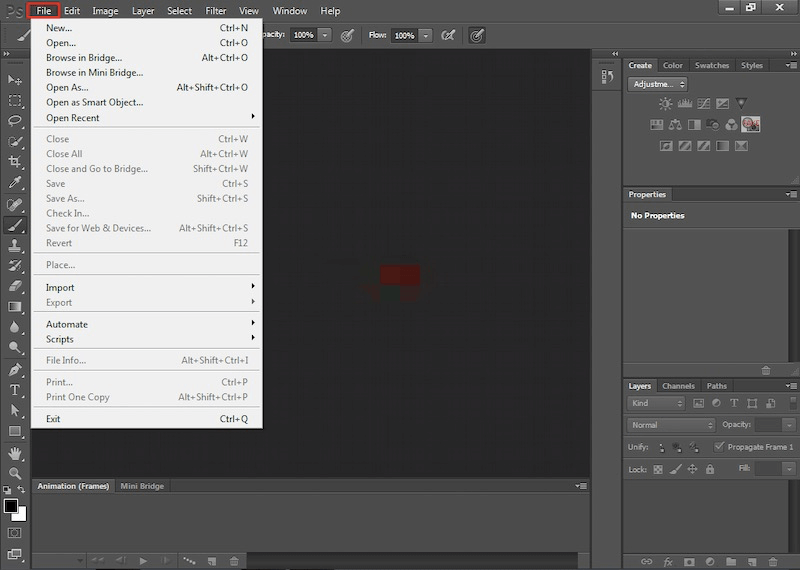
당신이 가지고있는 경우 어도비 크리 에이 티브 클라우드 계정을 사용하면 손실된 Photoshop(PSD) 파일을 복원할 수 있습니다. Adobe Creative Cloud를 사용하면 장소와 장치에 관계없이 작업할 수 있으며 변경 사항을 다른 장치와 동기화할 수도 있습니다.
01단계: 귀하의 계정에 로그온하십시오. 어도비 크리 에이 티브 클라우드 계정입니다.
02 단계 : "삭제" 폴더.
03 단계 : PSD 복원하려는 파일.
04 단계 :“복원"아이콘.
참고: Adobe Creative Cloud Files에서 삭제된 파일은 파일 페이지에 있는 아카이브 파일에서 액세스할 수 있습니다. 삭제된 PSD 파일을 복원하려면 Adobe Creative Cloud Assets 사이트의 파일 보기에서 보관된 파일을 찾아볼 수 있습니다.
백업을 만든 경우 Photoshop(PSD) 파일을 복원할 수 있습니다. 파일의 백업을 다른 저장 장치에 저장하거나 Windows 백업 유틸리티를 사용할 수 있습니다. Windows는 백업 복사본을 복원 지점으로 저장합니다. 다음 단계에 따라 기능을 활성화할 수 있습니다.
01 단계로 이동하십시오. 제어판.
02단계: 화면 왼쪽에서 “시스템 보호".
03 단계 : "보호 설정", 보호가 "로 설정되어 있는지 확인하십시오.On".
04 단계 : 'OK".
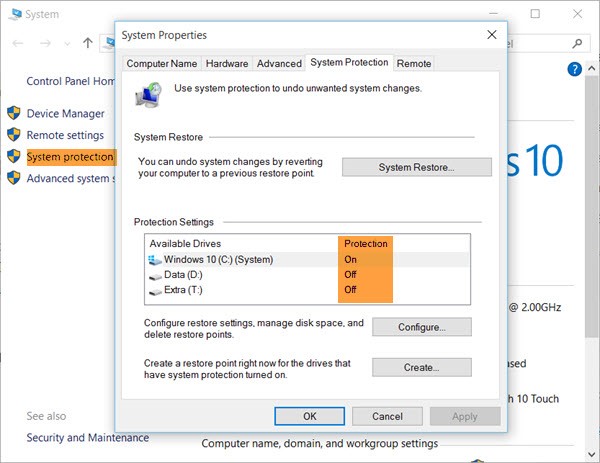
사람들은 또한 읽습니다Canon 사진 복구를 수행하는 방법삭제 된 사진을 복구하는 방법
Adobe Photoshop은 디지털 아트 및 그래픽 디자인 작업에서 사용자를 지원하는 데 기본적으로 사용할 수 있는 인기 있고 선도적인 소프트웨어입니다. 여기에는 다양한 목적을 수행하는 다양한 놀라운 기능이 포함됩니다. 이 도구는 이미지 편집, 생성, 수정, 효과 및 기타 여러 작업에 사용할 수 있습니다.
Photoshop 파일은 크기 때문에 사용자가 백업 복사본을 만들고 Adobe Creative Cloud를 활용하고 응용 프로그램의 자동 저장 기능을 활성화해야 합니다.
이 문서에는 파일이 손실, 삭제 또는 손상된 경우 사용자가 PSD 파일을 복원하는 데 도움이 되는 몇 가지 프로세스가 나열되어 있습니다. 주의해야 할 또 다른 중요한 사항은 Photoshop 자동 저장 위치 자동 복구된 PSD 파일이 저장되는 위치입니다.
강력히 권장되는 사용자를 위한 추가 보너스는 FoneDog 데이터 복구 소프트웨어와 같은 데이터 복구 프로그램을 사용하는 것입니다. FoneDog 데이터 복구 소프트웨어는 사용자가 모든 장치에서 모든 데이터 유형을 복구하는 데 도움이 되는 안정적이고 전문적인 도구입니다.
코멘트 남김
Comment
Hot Articles
/
흥미있는둔한
/
단순한어려운
감사합니다! 선택은 다음과 같습니다.
우수한
평가: 4.7 / 5 ( 88 등급)